이미지 중첩
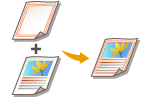 | 로고나 장식 테두리를 이미지 양식으로 등록하여 출력물에 중첩할 수 있습니다. 이 기능을 사용하면 회의용 배포 자료에 회사 로고를 인쇄하거나 여러 가지 사업 제안서에 테두리를 더하여 단일화할 수 있습니다. |
양식 이미지 등록
양식 이미지는 설정/등록에서 등록합니다. 양식 이미지와 함께 원본 문서를 준비하십시오.
1
 (설정/등록)
(설정/등록)  <기능 설정>
<기능 설정>  <공통>
<공통>  <인쇄 설정>
<인쇄 설정>  <양식등록>
<양식등록>  <등록>을 누릅니다.
<등록>을 누릅니다.2
양식 이미지의 원고 크기를 선택하고 <다음화면>을 누르십시오.
3
필요에 따라 스캔 설정을 지정하십시오.

스캔 설정에 대한 정보는 기본 복사 기능, 복사 품질 개선 및 조정를 참조하십시오.
<양식명>을 누르면 양식 이미지의 이름을 설정할 수 있습니다.

양식 이름을 입력하지 않더라도 저장한 날짜와 시간이 자동으로 양식 이름으로 설정됩니다. 예를 들어 2015년 10월 30일 오후 1시 05분 12초에 저장된 파일이라면 양식 이름은 "20151030130512"가 됩니다.
4
양식 이미지용 원고를 원고대에 놓고  (시작)를 누릅니다. 원고 올려 놓기
(시작)를 누릅니다. 원고 올려 놓기
 (시작)를 누릅니다. 원고 올려 놓기
(시작)를 누릅니다. 원고 올려 놓기양식 이미지가 등록되어 목록에 표시됩니다.
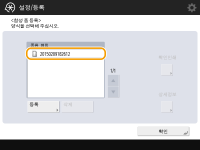
5
<확인>  <닫기>을 누릅니다.
<닫기>을 누릅니다.
 <닫기>을 누릅니다.
<닫기>을 누릅니다. |
이미 등록된 양식 이미지의 이름을 변경하려면 5단계의 목록에서 해당 양식 이미지를 선택하고 <상세정보>  <양식명 변경>을 누르십시오. 양식 이미지를 삭제하려면 목록에서 해당 양식 이미지를 선택하고 <삭제>를 누르십시오. <양식명 변경>을 누르십시오. 양식 이미지를 삭제하려면 목록에서 해당 양식 이미지를 선택하고 <삭제>를 누르십시오.최대 100개의 이미지 형식을 등록할 수 있습니다. 단, 이 숫자는 하드 디스크의 용량에 따라 달라집니다. |
양식 이미지 중첩
양식 이미지와 출력할 문서를 중첩합니다.
1
원고를 넣으십시오. 원고 올려 놓기
2
<복사>를 누릅니다. <메인 메뉴> 화면
3
복사 기본 기능 화면에서 <기타 기능>를 누릅니다. 복사 기본 기능 화면
4
<이미지 합성>을 누릅니다.
5
<앞면>의 <설정>를 누릅니다.
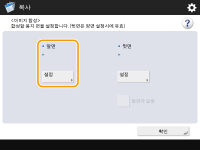

양면을 복사할 때 뒷면의 양식 이미지를 중첩하고자 하는 경우 <뒷면>를 구성하십시오. 앞면과 같은 양식 이미지를 중첩하고자 하는 경우 <앞면과 같음>를 누르십시오. 앞면과 다른 양식 이미지를 중첩하고자 하는 경우 <설정>을 누르고 5단계로 넘어가십시오.
6
중첩할 양식 이미지를 선택하고 <다음화면>를 누르십시오.


양식 이미지를 단독으로 인쇄하여 출력 상태를 확인하고자 하는 경우, 목록에서 양식 이미지를 선택하고 <확인인쇄>를 누르십시오. 양식 이미지의 크기와 중첩 설정을 확인하고자 하는 경우, <상세정보>를 누르십시오.
7
이미지를 중첩할 방식을 선택하고 <확인>를 누르십시오.

농도를 조정하지 않고 양식 이미지를 중첩하려면 <전면합성>를 누르십시오. 양식 이미지의 농도를 낮춰 중첩하려면 <투명>를 누르고 농도를 조정하십시오.
8
<확인>  <닫기>을 누릅니다.
<닫기>을 누릅니다.
 <닫기>을 누릅니다.
<닫기>을 누릅니다.9
 (시작)를 누릅니다.
(시작)를 누릅니다.복사가 시작됩니다.
 |
이미지 위치(이미지 이동)를 변경했거나 이미지 미러링을 설정한 경우(이미지 미러링(미러 이미지)), 해당 설정이 양식 이미지와 문서에 모두 적용됩니다. |